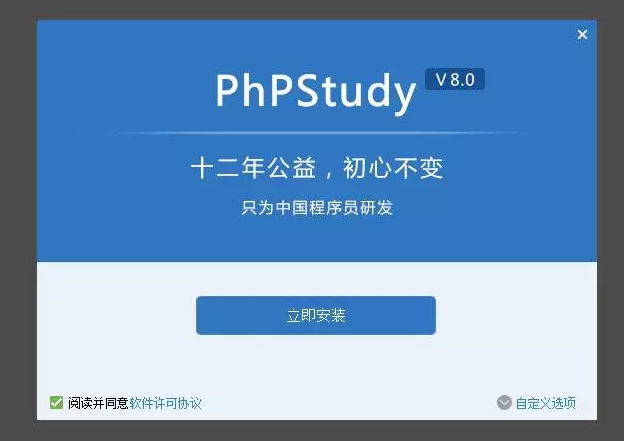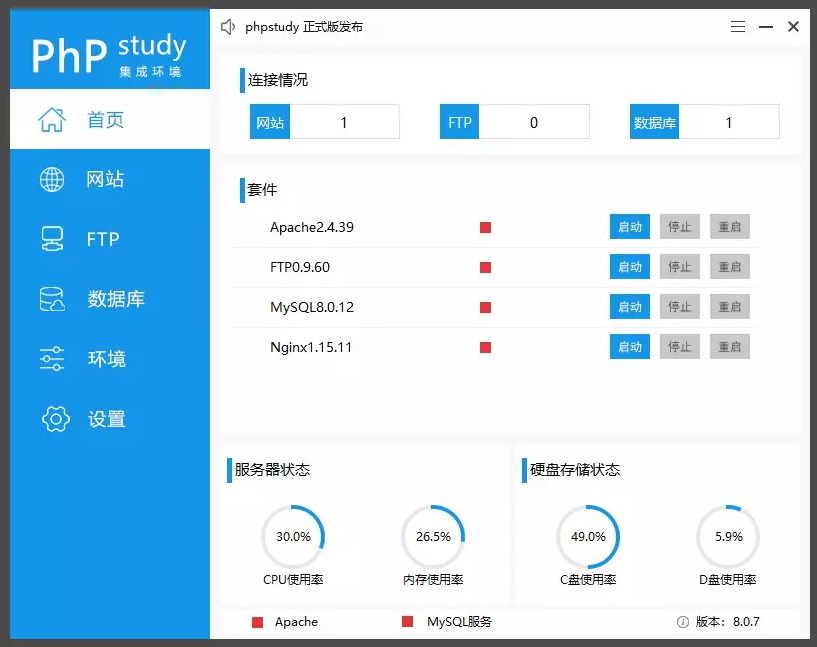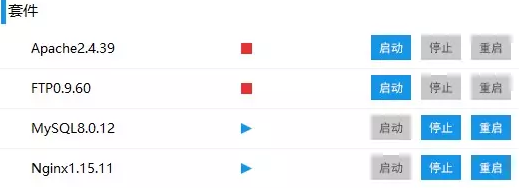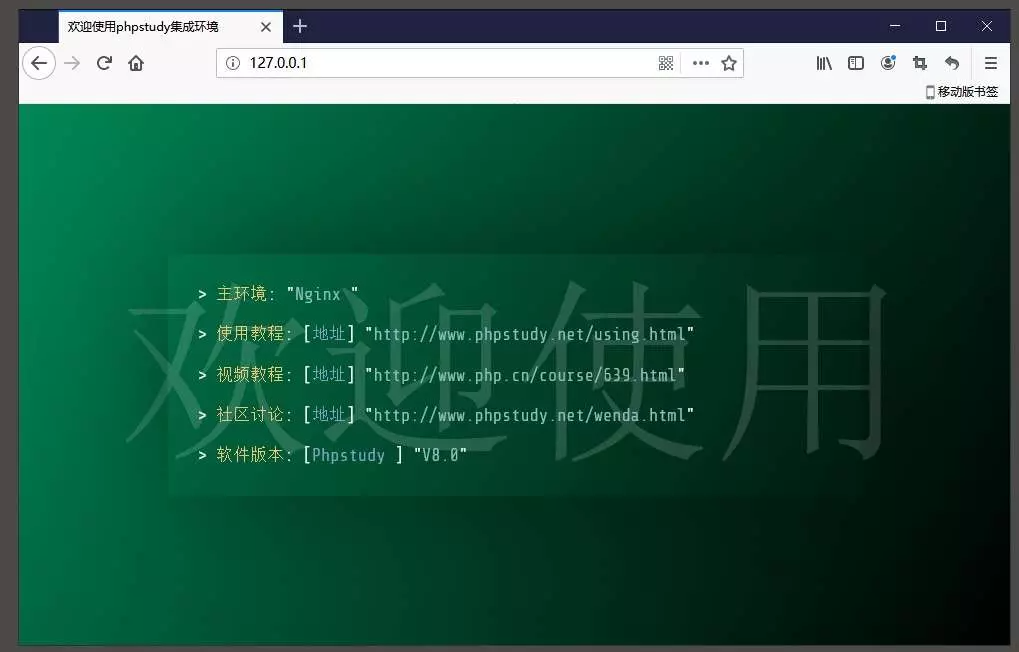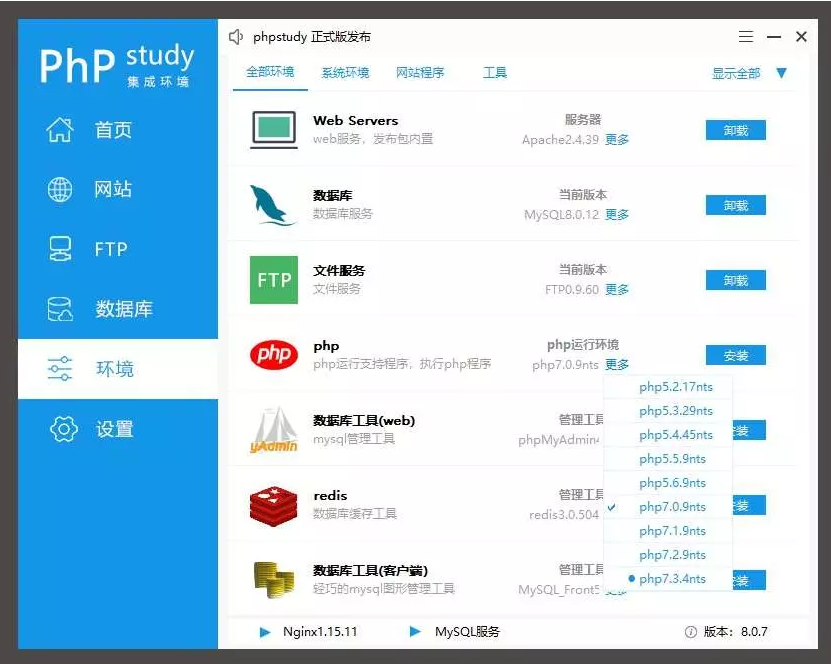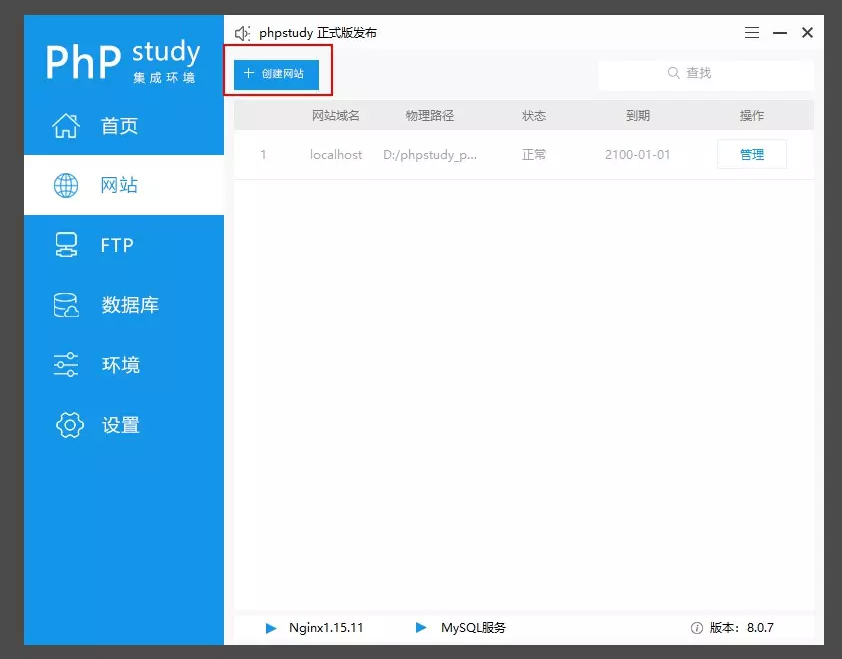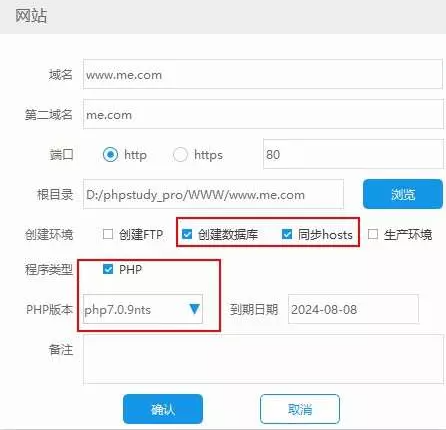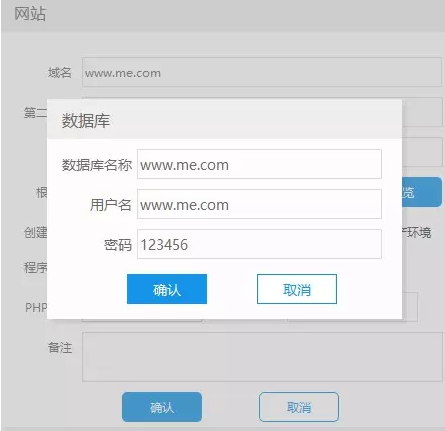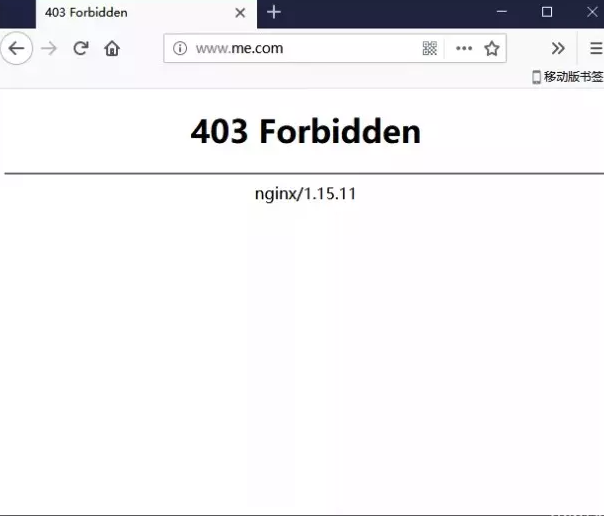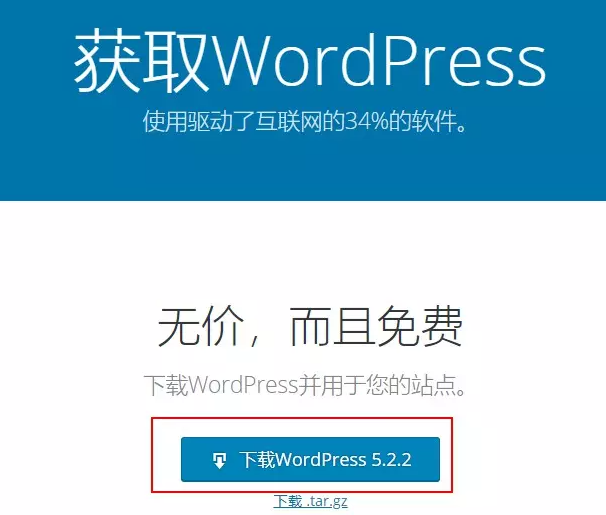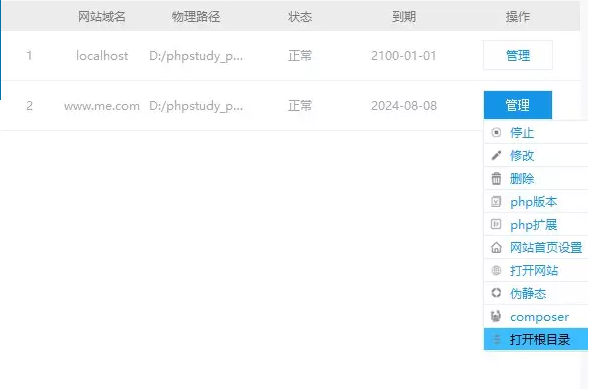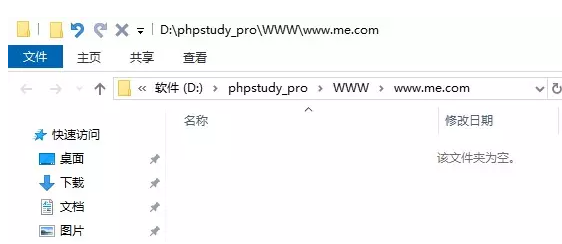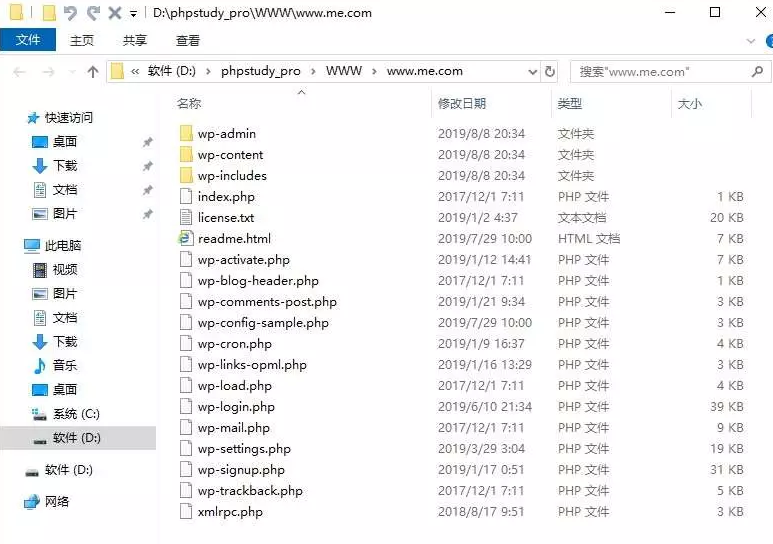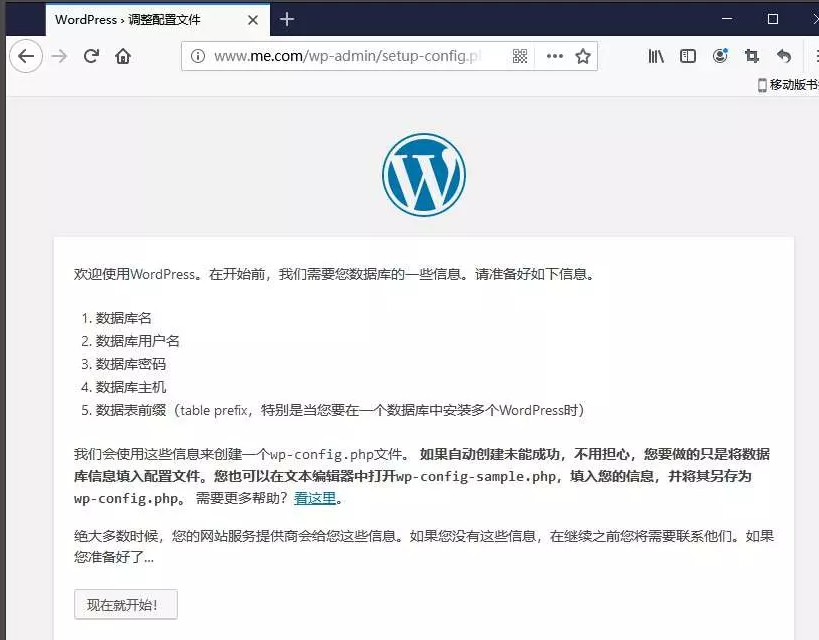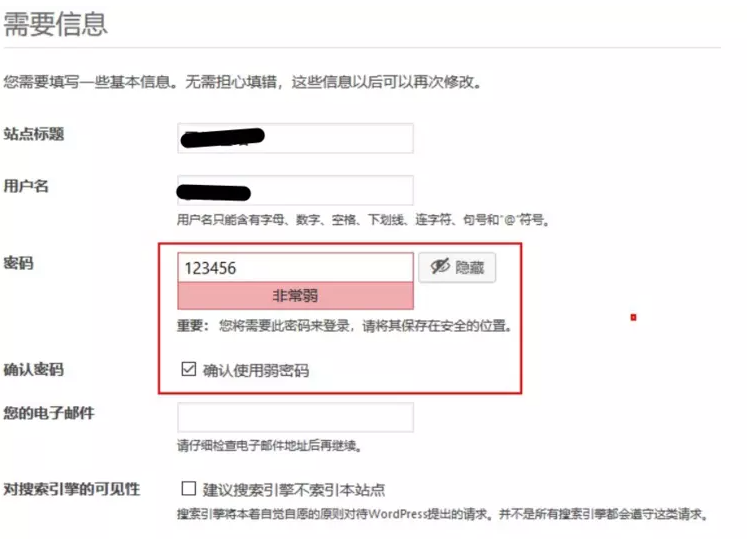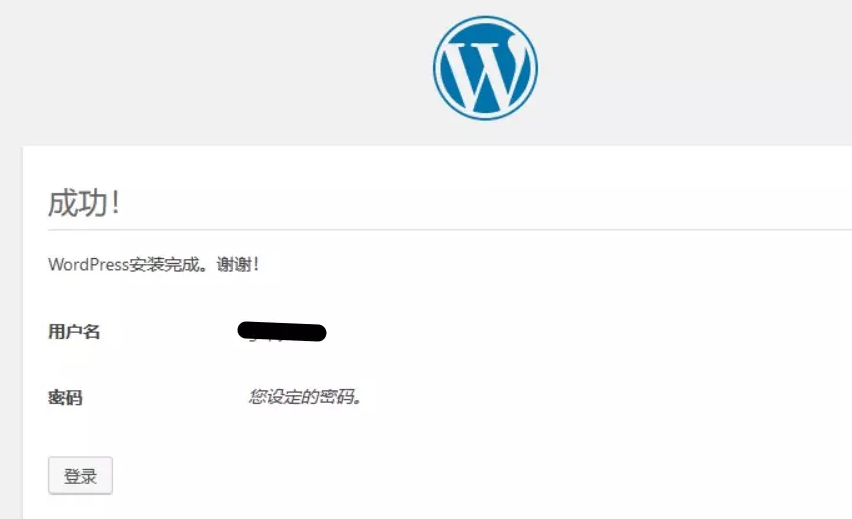搭建本地环境
本地PHP环境的搭建,要说简单也简单,要说麻烦也麻烦,这儿推荐大家使用PHP集成环境软件:PHPstudy。目前官网已经更新到了8.0版本,非常好用,推荐大家使用,这教程也使用这个工具
你看到下面的界面是这个样子。是不是有点头大了
Apache和Nginx都是web服务器,他们能处理网站文件,将网站文件指向服务器执行文件。二选一即可,Apache俗称阿帕奇,稳定性不错,拓展多。Nginx并发能力强,运行效率高。
FTP,我们本地是用不上的,服务器支持FTP协议,我们就用使用FTP软件连接上服务器,进行文件管理了。
MySQL是数据库服务器,通常网站会把数据库和网站文件分离出来,方便管理。
上面我们要用到的是Nginx和MySQL,我们给启动起来。启动成功后,你应该能看到红色的停止按钮变成播放按钮。
开启服务以后,我们在浏览器里面访问127.0.0.1或者http://localhost/看到如下界面,说明咱的本地环境已经正常配置。
接下来,去安装PHP环境。
这个环境么emmm,点击环境选项,选择PHP7.0 版本安装。PHP有很多的版本,目前最新的版本的7.3版本,我们使用7.0或者7.1就够了。7.0版本相比5.6版本,速度提升了很多倍。
为啥不用新的版本,因为有的主题/插件木有适配新的PHP版本
环境安装好以后,就能创建一个咱的的网站了。
建立网站

你想一个域名,想什么域名就什么域名。不用在意是不是已经注册。就算你想用www.qq.com这个域名当你网站地址,也没有问题。因为本地环境,我们说了算!(这里注意,如果用www.qq.com有可能无法访问疼寻官网
咱比较低调,就用这个域名吧www.me.com,嗯,苹果的域名是我的了,哈哈
选择网站选项,可以看到里面有一个已经绑定的域名了,就是之前我们输入的那个地址。不用管,现在新创建一个网站。点击创建网站按钮。
在弹出的窗口,输入我们想的域名,现在这个域名被我们征用了~域名填写带www的域名,第二域名可以又起一个域名的,但是这儿我们就直接输入不带www的域名了,不绑定多个域名。
勾选创建数据库选择框后,会弹出一个让我们创建网站数据库的窗口。直接用域名当名称和用户名,密码输入比较好记的就行。
创建成功后,点击确认,我们的网站初步就搭建好了。这下访问一下这个域名看看吧~
这下,网页打开会提示403错误,因为我们还没有部署网站程序,这个目录下面什么文件也木有。
为什么这个域名可以用了呢?原理是通过HOST修改,把这个域名劫持到了本地,仅仅是我们本地访问这个
访问这个域名,就指向了本地的一个目录,在其他电脑,没有修改HOST文件,打开我们自定义的
域名,还是网站原来的地址。
安装网站程序
网站也被我们创建好了,那么接下来就是安装网站程序了。这里以wp为例
访问:Download | WordPress.org China 简体中文
下载WordPress程序
下载好程序以后,打开网站根目录。点击网站选项,点击管理按钮,选择最后一个菜单:打开根目录
会打开目录:D:phpstudy_proWWWwww.me.com
以后我们创建是所有网站,默认就在D:phpstudy_proWWW这个目录里面了。
下载的压缩包解压到根目录,注意压缩包里面还有一个目录,要把wordpress目录里面的全部内容解压到根目录。
这个时候你的目录应该是这样的
这下,再一次访问www.me.com
网页出现了WordPress引导安装页面。
跟随引导,点击现在就开始按钮,会来到数据库信息填写页面。还记得上面创建的数据库吗?就填入上面创建的数据库名称和密码。
数据库主机和表前缀一般不用修改。
我是这样写的,如果你写的不一样,请按照你创建网站的时候填写的信息填入。
最后点击提交按钮。
如果账号密码没有问题,并且数据库正常,那么会提示你开始连接数据库。点击现在安装按钮。
安装成功以后,就会要求我们填写网站信息了。根据你自己的喜好填写网站标题。
用户名需要你记住,如果使用太简单的密码的话,需要勾选确认使用弱密码。
电子邮件可以随便填写一个,当然了,最好还是填写你真实的。
这儿的信息,以后都可以修改。
最后点击安装WordPress
接着就可以登陆wordpress管理后台了
以上是在我们的电脑本地搭建测试网站,如果需要在网络上访问到网站,则需要把网站放在服务器里才行。
关于用云服务器零基础搭建网站的几种方式,可以参考这篇文档帮助教程
阿里云服务器优惠活动及详细教程:syunz.com/act/aliyun
腾讯云服务器优惠活动及详细教程:syunz.com/act/qcloud
今天的文章搭建本地网站教程_搭建一个网站的流程「建议收藏」分享到此就结束了,感谢您的阅读。
版权声明:本文内容由互联网用户自发贡献,该文观点仅代表作者本人。本站仅提供信息存储空间服务,不拥有所有权,不承担相关法律责任。如发现本站有涉嫌侵权/违法违规的内容, 请发送邮件至 举报,一经查实,本站将立刻删除。
如需转载请保留出处:https://bianchenghao.cn/87342.html